 05-15-2010, 09:51 AM
05-15-2010, 09:51 AM
|
#1 (permalink)
|
|
مؤسس الموقع ~
ye87ar1 
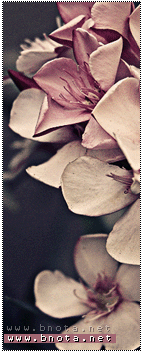 آلحـآله ~ :  | | رقم العضوية : 1 | | تاريخ التسجيل : Apr 2007 | | فترة الأقامة :
6210 يوم | | أخر زيارة : 04-04-2024 (05:08 AM) | | النادي المفضل : | | الإقامة : Kuwait | | المشاركات : 5,879 [
+
] | | التقييم : 87 | معدل التقييم ~ :  | | زيارات الملف الشخصي : 35347 | | الدولهـ | | الجنس ~ | | مشـروبيُ ~  | كآكآوي ~  | قنـآتيُ ~  | | MMS ~ | | مدونتيُ ~  | | | | لوني المفضل : Crimson |
|  طريقة استعمال برنامج الـ WinterBoard
طريقة استعمال برنامج الـ WinterBoard
السلام عليكم برنامج الـ WinterBoard من البرامج الاساسية فى السيديا لتغير الخلفيات والتحكم بشكل الايفون طبعا هذه الموضوع لحديثى مستخدمى الايفون, وسنشرح هنا الاساسيات للاستعمال فقط البداية, سنحمل البرنامج من السيديا بالخطوات المصورة اولا بالضغط على ايقونة السيديا Cydia  والدخول الى قائمة Sections ثم اختيار System والدخول الى قائمة Sections ثم اختيار System  ثم اختيار الـ WinterBoard وتحميله ثم اختيار الـ WinterBoard وتحميله  بعد اتمام عملية التحميل ستظهر ايقونة الـ WinterBoard بعد اتمام عملية التحميل ستظهر ايقونة الـ WinterBoard  طبعا الان الـ WinterBoard جاهز للاستخدام, والان نبين خطوات استعمال الخلفيات سواء كنت محمل الخلفيات من السيديا او من تصوير الكاميرا, سنعمل الخطوات التالية لتفعيل واختيار الخلفية من اعدادات الايفون نضغط Settings ثم نختار Wallpaper طبعا الان الـ WinterBoard جاهز للاستخدام, والان نبين خطوات استعمال الخلفيات سواء كنت محمل الخلفيات من السيديا او من تصوير الكاميرا, سنعمل الخطوات التالية لتفعيل واختيار الخلفية من اعدادات الايفون نضغط Settings ثم نختار Wallpaper  ستجد اختياران Wallpaper و Camera Roll الـ Wallpaper يحوى كل الخلفيات المنزلة من السيديا او يدويا او من الايتونز الـ Camera Roll التى تمت بالتصوير, وقد تجد مجلدات اخرى اذا تم انشائها بالايتونز لهذا الشرح, سنختار الاختيار Wallpaper ونفعل الصورة كالاتى: 1 - اختيار صورة الوردة ثم اضغط على الاختيار Set Wallpaper ستجد اختياران Wallpaper و Camera Roll الـ Wallpaper يحوى كل الخلفيات المنزلة من السيديا او يدويا او من الايتونز الـ Camera Roll التى تمت بالتصوير, وقد تجد مجلدات اخرى اذا تم انشائها بالايتونز لهذا الشرح, سنختار الاختيار Wallpaper ونفعل الصورة كالاتى: 1 - اختيار صورة الوردة ثم اضغط على الاختيار Set Wallpaper   الان نشغل برنامج الـ WinterBoard ونختار الخلفية, وطريقة الاختيار بالضغط على الاختيار المطلوب والبرنامج سيضع امامه علامة صح, ثم الخروج من البرنامج 2 - سنبدا الان باختيار الخلفية لسطح الايفون, بالضغط على الاختيار الاتى User Wallpaper الان نشغل برنامج الـ WinterBoard ونختار الخلفية, وطريقة الاختيار بالضغط على الاختيار المطلوب والبرنامج سيضع امامه علامة صح, ثم الخروج من البرنامج 2 - سنبدا الان باختيار الخلفية لسطح الايفون, بالضغط على الاختيار الاتى User Wallpaper   3 - الان توضيح لبعض الاختيارات وكيفية تفعبلها, فمثلا عندنا ثيم معين, ولاكن نريد شاشة فتح القفل بصورة غير التى اتية مع الثيم, سنختار الصورة كما فى الطريقة 1 ونختار الاختيار - User Lock Background 3 - الان توضيح لبعض الاختيارات وكيفية تفعبلها, فمثلا عندنا ثيم معين, ولاكن نريد شاشة فتح القفل بصورة غير التى اتية مع الثيم, سنختار الصورة كما فى الطريقة 1 ونختار الاختيار - User Lock Background   4 - لازالة صورة الخلفية عن ايقونات الـ Dock ونجعلها بدون خلفية كايقونات سطح المكتب نختار الاختار التالى: Transparent Dock 4 - لازالة صورة الخلفية عن ايقونات الـ Dock ونجعلها بدون خلفية كايقونات سطح المكتب نختار الاختار التالى: Transparent Dock   5 - لجعل الشريط العلوى (مكان الساعة, البطارية, والشعار) بلون ثابت نختار الاختيار التالى: Solid Status Bar 5 - لجعل الشريط العلوى (مكان الساعة, البطارية, والشعار) بلون ثابت نختار الاختيار التالى: Solid Status Bar   6 - لجعل ايقونات سطح الايفون بدون اسماء نختار الاختيار التالى: No Undocked Icon Labels 6 - لجعل ايقونات سطح الايفون بدون اسماء نختار الاختيار التالى: No Undocked Icon Labels   7 - لجعل ايقونات الـ Dock بدون اسماء نختار الاختيار الاتى: No Docked Icon Labels 7 - لجعل ايقونات الـ Dock بدون اسماء نختار الاختيار الاتى: No Docked Icon Labels   8 - لجعل الخلفية سطوعها اقل (الاضاء والالوان اقل من الايقونات) نختار الاختيار الاتى: Dim Wallpaper 8 - لجعل الخلفية سطوعها اقل (الاضاء والالوان اقل من الايقونات) نختار الاختيار الاتى: Dim Wallpaper   9 - لجعل الايقونات سطوعها اقل من خلفية الصورة اختار الاختيار Dim Icons مع User Wallpaper 9 - لجعل الايقونات سطوعها اقل من خلفية الصورة اختار الاختيار Dim Icons مع User Wallpaper   10 - لجعل دائما شريط قائمة اسماء الاختيارات بلون اسود نختار الاختيار الاتى: Black Navigation Bar 10 - لجعل دائما شريط قائمة اسماء الاختيارات بلون اسود نختار الاختيار الاتى: Black Navigation Bar   ومن السيديا تستطيع تحميل الخطوط, والوان الخطوط, وتغير الوان وشعارات البطارية وخلافة والثيمات والخلفيات, باختصار, تغير كل شى, وتفعيله من برنامج الـ WinterBoard ومثال على ذلك, لتغير لون الخطوط, بعد تحميل من السيديا Fonts Color ومن السيديا تستطيع تحميل الخطوط, والوان الخطوط, وتغير الوان وشعارات البطارية وخلافة والثيمات والخلفيات, باختصار, تغير كل شى, وتفعيله من برنامج الـ WinterBoard ومثال على ذلك, لتغير لون الخطوط, بعد تحميل من السيديا Fonts Color   ولفهم تعامل البرنامج مع الاختيارات, البرنامج دائما يعطى الاولوية بالاختيارات التى باول القائمة بمعنى ان الاختيار 1 سيكون فوق اى اختيار, ثم يليه الـ 2 وهكذا ولجعل الاولوية للاختيار الذى تريد, اضغط على الاختيار (مع الاستمرار بالضغط) على شكل العواميد الـ 3 التى فوق بعض, وتحريكها الى اعلى القائمة, كما مبين بالصورة الاتية: ولفهم تعامل البرنامج مع الاختيارات, البرنامج دائما يعطى الاولوية بالاختيارات التى باول القائمة بمعنى ان الاختيار 1 سيكون فوق اى اختيار, ثم يليه الـ 2 وهكذا ولجعل الاولوية للاختيار الذى تريد, اضغط على الاختيار (مع الاستمرار بالضغط) على شكل العواميد الـ 3 التى فوق بعض, وتحريكها الى اعلى القائمة, كما مبين بالصورة الاتية:  ولتحميل الثيمات بطريقة المتصفح (يدويا) للايفون, اذهب الى المسار التى: Root/Library/Themes وتستطيع تعديل الثيمات واضافة ما تريد او تغيرالايقونات وخلافة, وكن هذا الموضوع لشرح مبادى استخدام البرنامج, الاخوة الاعضاء فى المنتدى قاموا بشروحات وافية, ابحث فى المنتدى وستجد ما تريد ان شاء الله تحياتى ولتحميل الثيمات بطريقة المتصفح (يدويا) للايفون, اذهب الى المسار التى: Root/Library/Themes وتستطيع تعديل الثيمات واضافة ما تريد او تغيرالايقونات وخلافة, وكن هذا الموضوع لشرح مبادى استخدام البرنامج, الاخوة الاعضاء فى المنتدى قاموا بشروحات وافية, ابحث فى المنتدى وستجد ما تريد ان شاء الله تحياتى |
|
|
يارب إن [ ضاقت ] قلوب الناس عن ما فيّ من خير فـعفوك لا يضيق
* علمتني الحياة أن لا أحقد على أحد مهما فعل. * علمتني الحياة أن أتعلم من تجارب الآخرين. * علمتني الحياة أن أبتسم في وجوه العابسين، ليتعلموا كيف يبتسمون.
 |